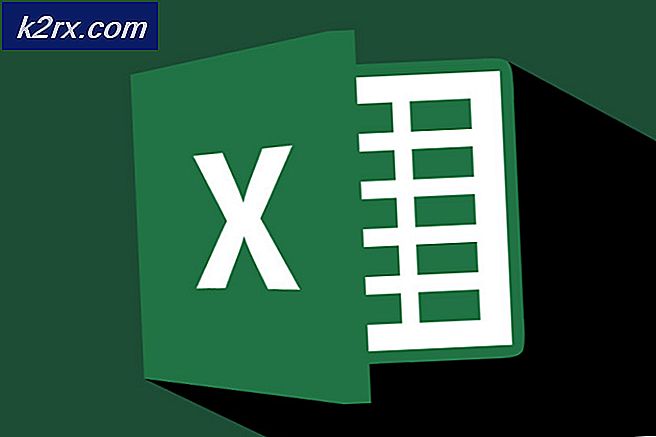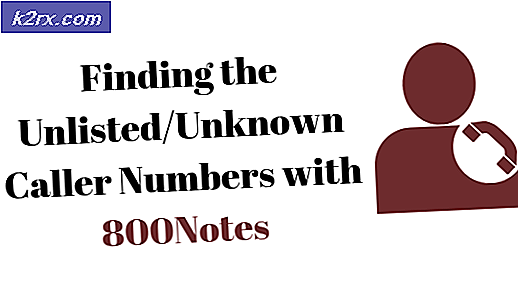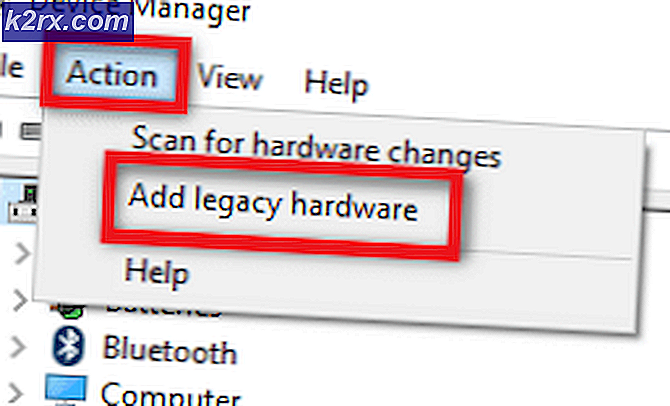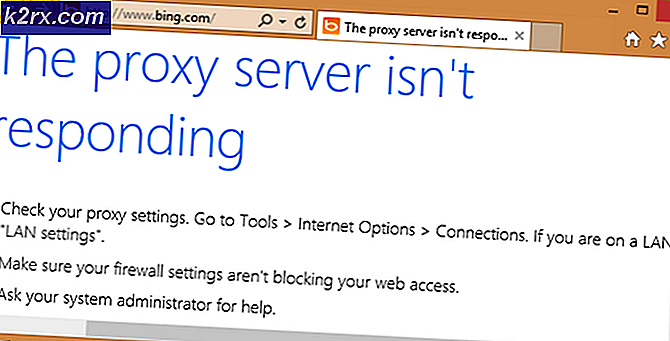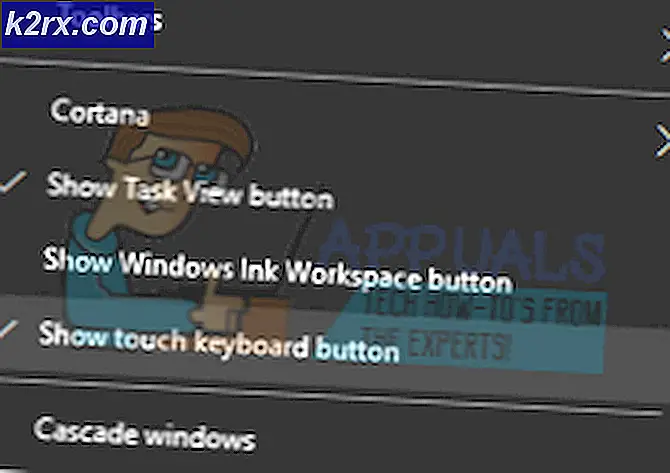Kan Roblox niet spelen vanwege fout 110 op Xbox One? Probeer deze oplossingen
Deze fout wordt meestal gezien op Xbox One en Windows en duidt op een probleem met de Roblox-servers. Deze specifieke fout kan ook wijzen op een probleem met uw internetverbinding en kan ook worden geactiveerd als er bepaalde privacybeperkingen op uw computer gelden.
Wat veroorzaakt de "Foutcode 110" op Roblox?
We hebben vastgesteld dat de onderliggende oorzaken zijn:
Hoe de foutcode 110 op Roblox te repareren
Oplossing 1: serverstatus controleren
Het eerste dat we kunnen doen om deze fout op te lossen, is controleren of het probleem aan onze kant of aan de kant van de ontwikkelaars ligt. We kunnen dit doen door te controleren of de Roblox-servers correct werken en niet worden onderhouden. Om dit te doen:
- Grijp een computer en open de browser.
- Navigeer naar dit adres en controleren als de servers functioneel zijn.
- Op de site staat "Geen problemen met Roblox”Onder zijn naam als het volledig functioneel is.
- Als er geen probleem is met de Roblox-servers, ga dan verder met de onderstaande gids.
Oplossing 2: inhoudsbeperking uitschakelen
Als u de toegang tot inhoud op uw Xbox One hebt beperkt, kan deze fout worden geactiveerd omdat u hierdoor niet meer kunt deelnemen aan bepaalde games. Daarom zullen we in deze stap de inhoudsbeperking handmatig uitschakelen. Houd er rekening mee dat u hierdoor in gevaar kunt komen. Daarom:
- druk de "Xbox" op uw controller om het instellingenpaneel te openen.
- Navigeer naar beneden en markeer de "Uitrusting" icoon.
- druk op "EEN" om de optie te selecteren en markeer in het volgende scherm de "Alle instellingen" keuze.
- druk op "EEN" nogmaals om dit te selecteren en druk in het volgende scherm op "Rechtsaf" vanaf uw joystick op het tabblad Account.
- Selecteer in het rechterdeelvenster het "Privacy en online veiligheid" door het te markeren en te selecteren "EEN".
- Markeer de "Xbox Live-privacy" optie en druk op "EEN" selecteren.
- Selecteer in het volgende scherm het "Bekijk details en pas aan" keuze.
- Scroll verder naar beneden en selecteer de "Game-inhoud" keuze.
- Ga naar rechts met uw joystick en markeer de "U kunt inhoud zien en delen" keuze.
- druk op "EEN" om het menu te openen en selecteer “Iedereen” van de lijst.
- Druk nu op de "Xbox" knop om terug te navigeren naar het startscherm en het spel te starten.
- Controleren om te zien of het probleem aanhoudt.
Oplossing 3: contact opnemen met de klantenondersteuning
Als je nog steeds problemen ondervindt met het spel, is het raadzaam om contact op te nemen met de Roblox-klantenondersteuning en hen het probleem met je verbinding te laten oplossen. Het is zeer waarschijnlijk dat de server uw verbinding beëindigt waardoor dit probleem wordt geactiveerd.